Tiếp theo bài viết giới thiệu về các shortcut key trên microsoft office được các bạn quan tâm, ủng hộ. Bài viết này mình xin giới thiệu đến các bạn danh sách các hot key trên windows 10.
Related Posts
Với danh sách các phím tắt được giới thiệu bên dưới đây mình tin rằng hiệu quả công việc của bạn sẽ được nhân đôi đáng kể, đặc biệt các phím nóng này chưa bao giờ được share trên mạng, hãy cùng mình tổng hợp toàn bộ các phím nóng này nhé. Bạn là người làm việc ở văn phòng, thường xuyên phải làm trên Word, Excel đừng qua qua tips 15 phím tắt cho văn bản
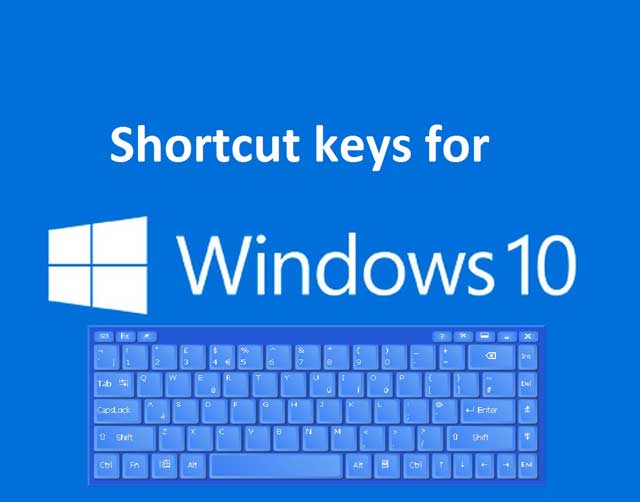
| Shortcut keyboard | Mô tả chức năng |
|---|---|
| Đóng mở thanh Start Menu trên Windows | |
| + 1, + 2, + 3, + … 6 | Mở các ứng dụng trên windows theo thứ tự từ trái sang phải như Microsoft Edge, Quick Access, Cửa hàng Store trên windows 10 … |
| + A | Mở hộp thoại Actiob Center trên Windows |
| + B | làm nổi bật khu vực thông báo ( hightlight the Notification Area) |
| + C | Bật chế độ Cortana (Giao tiếp với trợ lý ảo). Đây là tính năng khá thú vị trên windows 10 mà ít người biết đến. Lưu ý: Nếu tính năng Cortana đang tắt hoặc không có sẵn, phím chức năng này không có tác dụng |
| + D | Hiển thị màn hình làm việc Desktop, ẩn hiện cửa sổ ứng dụng đang làm việc |
| + E | Hiển thị Explorer với tab Quick Access |
| + H | Mở Share |
| + I | Mở trung tâm windows settings |
| + K | Mở nhanh bảng điều khiển Connect kết nối đến màn hình wifi và thiết bị âm thanh |
| + L | Khóa thiết bị và đi tới màn hình khóa |
| + M | Thu nhỏ toàn bộ cửa sổ đang mở và chuyển đến màn hình Desktop |
| + O | Khóa định hướng orientation |
| + R | Mở hộp thoại RUN |
| + S | Chạy Cortana. gõ văn bản giao tiếp với trợ lý ảo. Tính năng này chỉ có sẵn ở 1 số quốc gia, nếu tính năng đang tắt hoặc không có sẵn, lệnh này sẽ mở ra hộp thoại Search |
| + T | Chọn ứng dụng trên thay Taskbar của windows |
| + U | Mở bảng cài đặt Ease of Access Center |
| + V | Chọn |
| + U | Cycle through notifications. |
| + X | Mở bảng Advanced Menu thay vì nhấp chuột phải vào biểu tượng |
| + Z | Mở thanh lệnh của một ứng dụng cụ thể nào đó |
| + Enter | Chạy narrator. Đây là ứng dụng đọc màn hình giúp đọc to văn bản dành cho người khiếm thị |
| + Space | Chuyển đổi ngôn ngữ nhập liệu và bố cục bàn phím (language and keyboard layout) |
| + Tab | Mở tab view thay vì bấm vào biểu tượng tab view trên thanh taskbar |
| + + | Phóng to màn hình lên |
| + Plus sign | Phóng to |
| + Minus sign | Thu nhỏ |
| + ESCAPE | Đóng Magnifier |
| + | Đưa cửa sổ làm việc hiện tại hiển thị 1 nửa màn hình bên trái |
| + | Đưa cửa sổ làm việc hiện tại hiển thị 1 nửa màn hình bên phải |
| + | Phóng to cửa sổ làm việc toàn màn hình |
| + | Thu nhỏ cửa sổ làm việc hiện tại |
| + SHIFT + | Mở tối đa sửa sổ hiện tại đang làm việc, giữ nguyên kích thước theo chiều dọc màn hình |
| + SHIFT + | Khôi phục hoặc thu nhỏ cửa sổ đang hoạt động theo chiều dọc và duy trì chiều rộng hiện tại |
| + SHIFT + | Với nhiều màn hình, di chuyển cửa sổ đang hoạt động đến màn hình ở bên trái. |
| + SHIFT + | Với nhiều màn hình, di chuyển cửa sổ đang hoạt động đến màn hình ở bên phải. |
| + Home | Thu nhỏ tất cả cửa sổ không hoạt động, khôi phục lại khi bấm tiếp lần nữa |
| + Print Screen | Chụp lại màn hình và lưu vào thư mục Screenshots ở đường dẫn C:\Users\ten_cua_ban\Pictures\Screenshots |
| + Ctrl + / | Chuyển sang màn hình Desktop ảo sau hoặc trước đó |
| + Ctrl + D | Tạo một màn hình desktop ảo |
| + Ctrl + F4 | Đóng màn hình desktop ảo hiện tại |
| + Ctrl + ? | Mở ứng dụng Windows Feedback App |



